Apa yang harus dilakukan ketika tombol pada perangkat Galaxy tidak berfungsi
Jika Anda tidak dapat menyesuaikan suara pada perangkat menggunakan tombol Volume atau mematikan perangkat dengan tombol Samping, identifikasi terlebih dahulu apakah itu masalah perangkat lunak atau perangkat keras. Ikuti panduan di bawah ini untuk memecahkan masalah tombol yang tidak berfungsi.
Sebelum mencoba rekomendasi di bawah ini, pastikan apakah perangkat lunak di perangkat Anda dan aplikasi terkait sudah diperbarui ke versi terbaru. Untuk memperbarui perangkat lunak seluler Anda, ikuti langkah ini:
Langkah 1. Buka Pengaturan > Pembaruan perangkat lunak.
Langkah 2. Ketuk Unduh dan instal.
Langkah 3. Ikuti petunjuk di layar.
Diagnosis masalah dengan aplikasi Samsung Members
Pertama, identifikasi penyebab kerusakan utama perangkat. Periksa apakah casing atau kotoran asing menghalangi tombol ditekan.
Jika perangkat keras perangkat Anda yang menyebabkan masalah, kami sarankan untuk mengunjungi Pusat Dukungan kami. Tetapi sebelum Anda memesan layanan, diagnosis apa yang membuat tombol tidak berfungsi. Ikuti langkah-langkah di bawah ini untuk mencari tahu apa penyebab masalahnya.
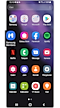

Reset semua pengaturan
Jika aplikasi Samsung Members tidak mengidentisikasi adanya masalah perangkat keras dengan tombol, coba reset semua pengaturan untuk mengatasi masalah.
Catatan:
- Jika Anda Reset semua pengaturan, data Anda tidak akan dihapus.
Catatan: Tangkapan layar dan menu perangkat mungkin berbeda tergantung pada model perangkat dan versi perangkat lunak perangkat.
Terima kasih atas tanggapan Anda
Mohon jawab semua pertanyaan.
RC01_Static Content


















_JPG$)



